3、完成上述操作后,看看效果吧;

4、前后对比效果;
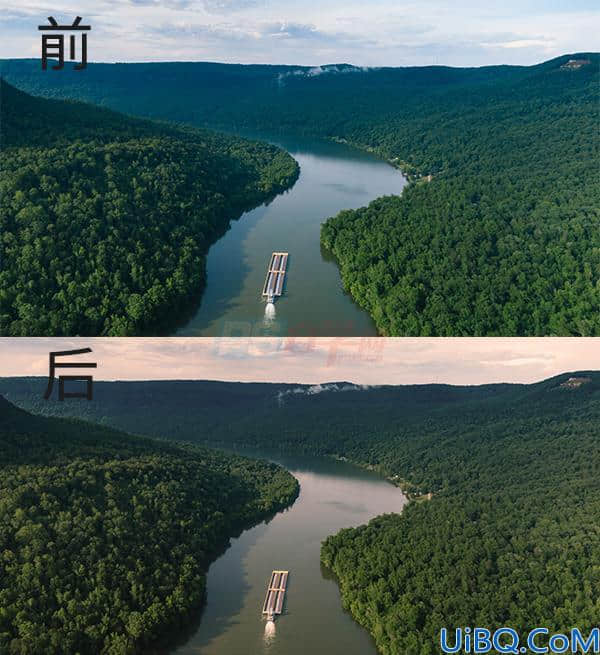
对“照片滤镜”对话框各主要参数的应用进行详细的讲解:
滤镜:单击该下拉按钮,在下拉列表中包含大量的滤镜可供选择;
颜色:除了可以选择给定的滤镜,还可以任意颜色作为滤镜,单击右侧的色块,弹出“拾色器”对话框,选择需要的颜色即可;
浓度:通过在数值框中输入数值或者移动滑块对滤镜的浓度进行调整,数值越大,浓度越高;
保持明度:勾选该复选框,可以保持当前图想像的明度值。
3、完成上述操作后,看看效果吧;

4、前后对比效果;
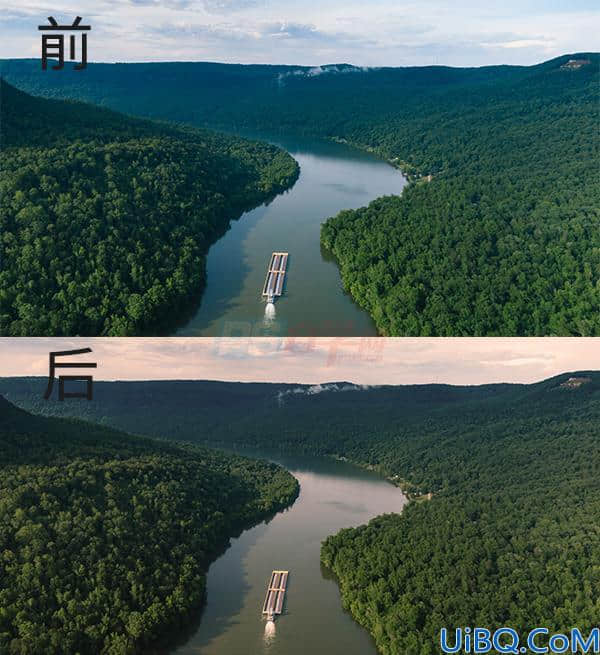
对“照片滤镜”对话框各主要参数的应用进行详细的讲解:
滤镜:单击该下拉按钮,在下拉列表中包含大量的滤镜可供选择;
颜色:除了可以选择给定的滤镜,还可以任意颜色作为滤镜,单击右侧的色块,弹出“拾色器”对话框,选择需要的颜色即可;
浓度:通过在数值框中输入数值或者移动滑块对滤镜的浓度进行调整,数值越大,浓度越高;
保持明度:勾选该复选框,可以保持当前图想像的明度值。
精彩评论